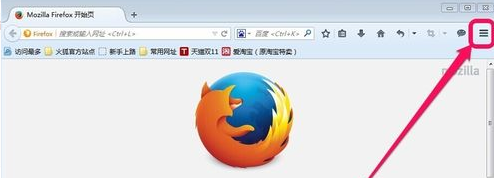
很多第一次接触火狐浏览器的用户在下载了火狐浏览器之后不知道电脑如何设置火狐浏览器主页,那是因为火狐的界面和设置方式和其他浏览器不太一样,很多人都不知道火狐主页怎么更改。今天小编就来教教大家火狐主页更改方法。下面就请大家跟小编一起来看看吧。
火狐主页更改方法:
1.打开火狐,点击右上角的菜单。
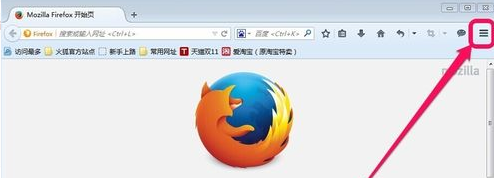
2.然后在出现的窗口中点击选项。

3.在选项窗口中我们在主页的位置输入自己要设置的地址,点击确定。
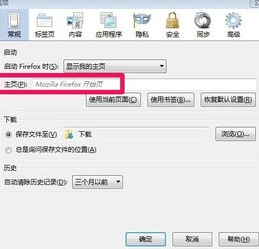
4.我们重新打开浏览器以后,我们修改的主页已经可以打开了。
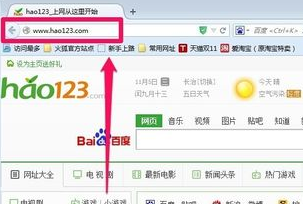
上述就是火狐主页怎么更改的方法啦!希望能帮助到各位小伙伴。






 粤公网安备 44130202001059号
粤公网安备 44130202001059号